一、核心步骤:
1.创建通道
2.创建设备
3.创建变量
具体步骤:明确连接设备类型,PLC类型,支持的协议(非常重要)。
二、模拟连接步骤(下一篇介绍实际连接操作)
1.KepServer界面介绍
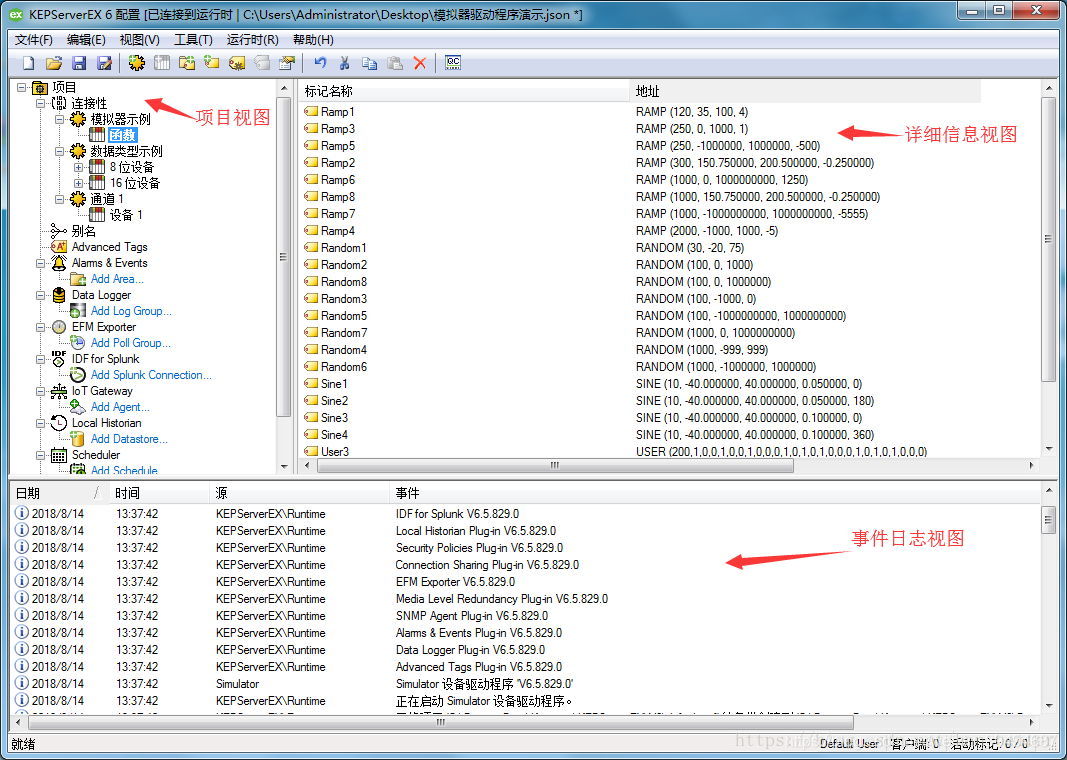
2、新安装的KepServer,打开过后可以看到项目中已经给你添加了3个模拟器

3、下面我们先自己新建一个模拟器再去看示例的模拟器具体做啥功能的,先新建一个通道,右击连接性,选择新建通道,或者在工具栏中选择新建通道。

4、在弹出的新建通道向导中找到Simulator,然后点击下一步

5、输入通道名称,点击下一步

6、设置通道属性,根据个性化设置,一般不用设置,直接点击下一步

7、点击完成

8、可以看到界面上我们的通道已经创建完成,下面需要添加设备。

9、单击添加设备,对设备进行命名,点击下一步

10、下面也是对设备属性进行个性化设置,直接进行下一步

11、点击完成,完成设备创建

12、设备创建完成后,接下来就要创建标签了


13、在右侧详细信息视图中添加两个标签,在标签创建界面可以设置标签的属性
14、标签创建完成之后可以在工具栏中点击KepServer自带的Client,对数据进行读取和写入

15、进入opc quick client界面,可以查看当前标签的值和状态

16、选中标签右击,可以对当前标签进行读取和写入

17、对标签值进行修改。
